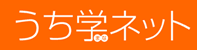| 1. |
下記の「今すぐインストール」ボタンをクリックして、「Interwiseパティシパントアプリケーションのインストール」ページを表示させます。
|
| |
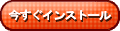 |
| |
| 2. |
「Interwiseパティシパントアプリケーションのインストール」ページの左上部にある「インストールボタン」をクリックします。自動的にインストールが開始されます。 |
| |
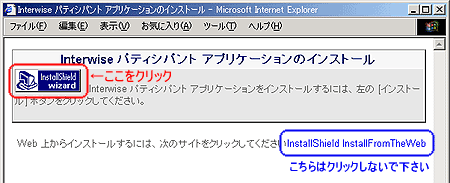 |
| |
| 3. |
セットアップ画面が表示されます。「次へ」をクリックします。
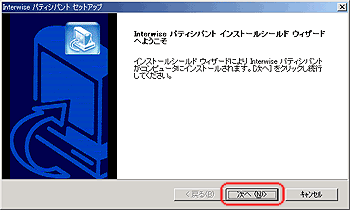 |
| |
| 4. |
使用許諾契約画面が表示されます。「はい」をクリックします。
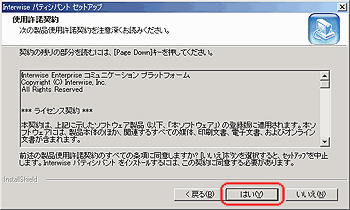
自動セットアップが開始されます。 |
| |
| 5. |
インストールウィザードが完了します。「完了」ボタンをクリックします。
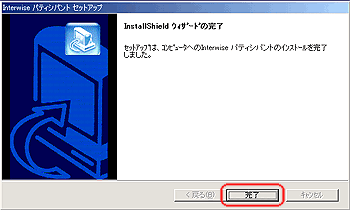 |
| |
| 6. |
「サウンドセットアップ」が開始されます。「次へ」ボタンをクリックします。
以下のセットアップは、「ツール」→「サウンドセットアップ」からいつでも行うことができます。
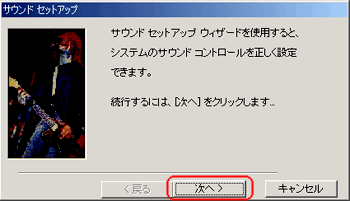 |
| |
| 7. |
ヘッドホンの調整を行います。「次へ」ボタンをクリックすると、音声ファイルが再生されます。
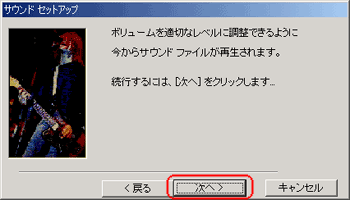 |
| |
| 8. |
音声を確認しながら、つまみを左右に動かし、ボリュームを調整します。
もう一度音声を流すには、「もう一度再生」ボタンをクリックします。
完了しましたら、「次へ」ボタンをクリックします。
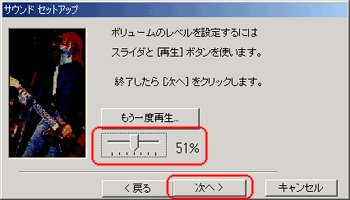 |
| |
| 9. |
続いてマイクの調整を行います。
マイクに向かって発言すると、自動でボリュームが調整されます。
完了しましたら、「次へ」ボタンをクリックします。
※マイクを使用しない場合は、なにもせずに「次へ」ボタンをクリックしてください。
 |
| |
| 10. |
以上で、「サウンドセットアップ」は完了です。「終了」ボタンをクリックして、「サウンドセットアップ」ウィンドウを閉じてください。
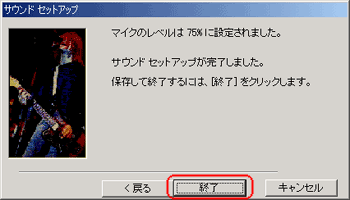 |
| |
| 11. |
「ライフサポートに参加する」ポップアップウィンドウが表示されます。「はい」をクリックします。
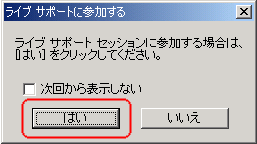 |
| |
| 12. |
「Interwiseパティシパントアプリケーション」が起動します。
ホワイトボード(中央部)に画面が表示されていることを確認します。(ネットワークに接続できていることを意味します。)
以上で、インストールは完了です。
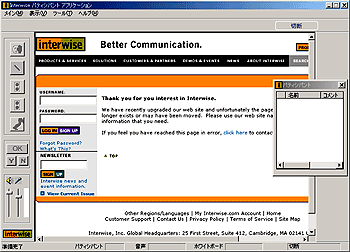 |
| |
| 注 |
上記作業中に下記のウィンドウが表示された場合は、「キャンセル」ボタンをクリックし、キャンセルしてください。(設定の必要はありません。)
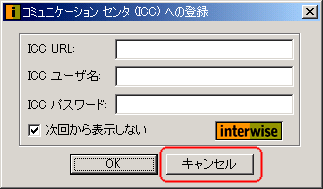 |